win7家庭普通版免費升級win10系統的步驟
升級步驟:
備份文件
下載工具
安裝更新
win10系統越來越多的人在使用,用win7系統的用戶也都想升級成win10系統,以下就跟大家介紹電腦免費安裝win10的方法吧。
1、先在一台可用的電腦上下載安裝系統之家一鍵重裝系統工具,插入一個8g以上的空u盤,選擇u盤模式開始製作。
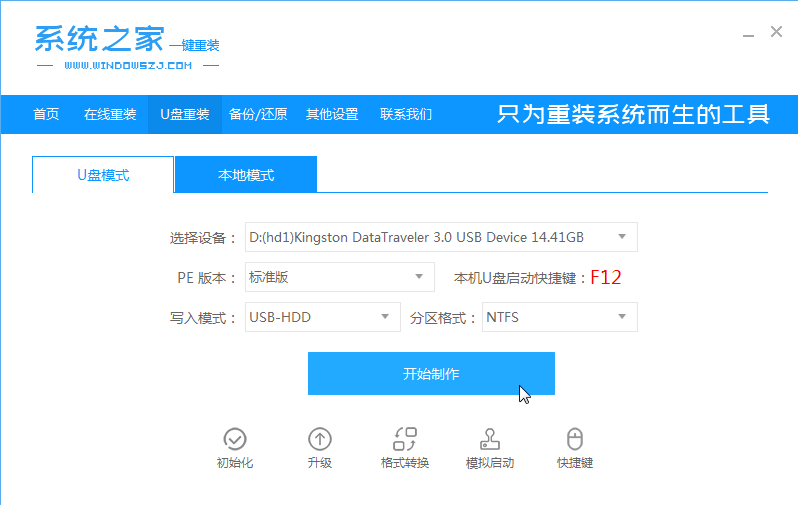
2、在這個欄位下選擇需要安裝的win10系統,點選開始製作。
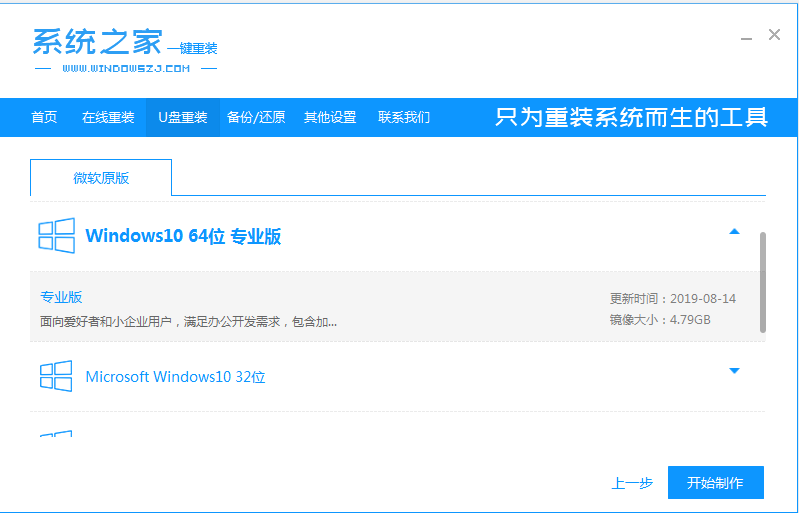
3、等待軟體自動製作完成提示成功後,我們拔掉u盤關閉軟體即可。
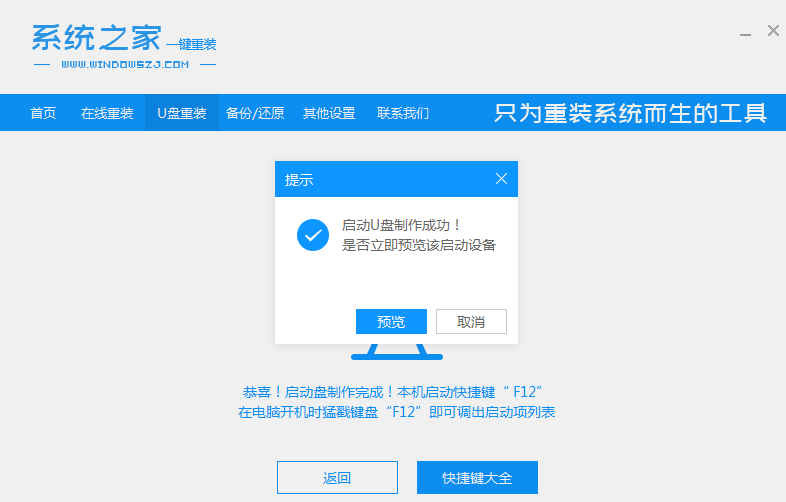
4、把u盤啟動盤插入到需要安裝的電腦上,開機不斷按啟動熱鍵f12或del等之類的進入快速啟動項,選擇u盤啟動項回車。
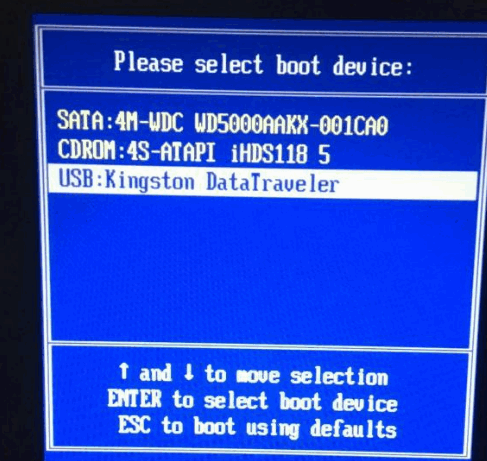
5、上下鍵選擇01項pe系統進入。
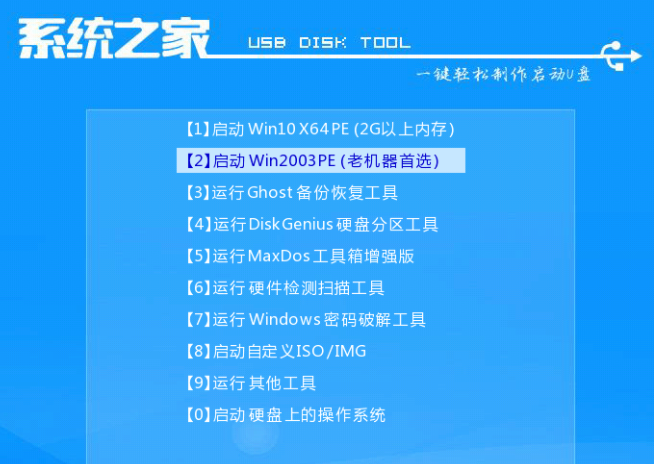
6、在pe系統內,開啟系統之家裝置工具選擇win10系統安裝到系統磁碟機。
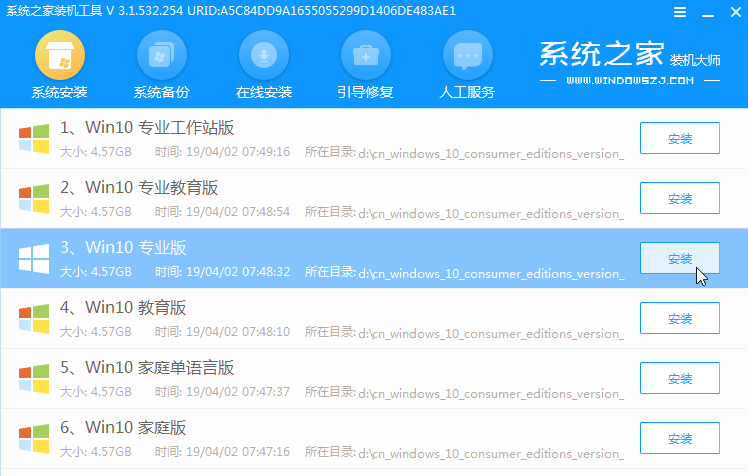
7、等待提示安裝完成後,選擇立即重新啟動電腦。
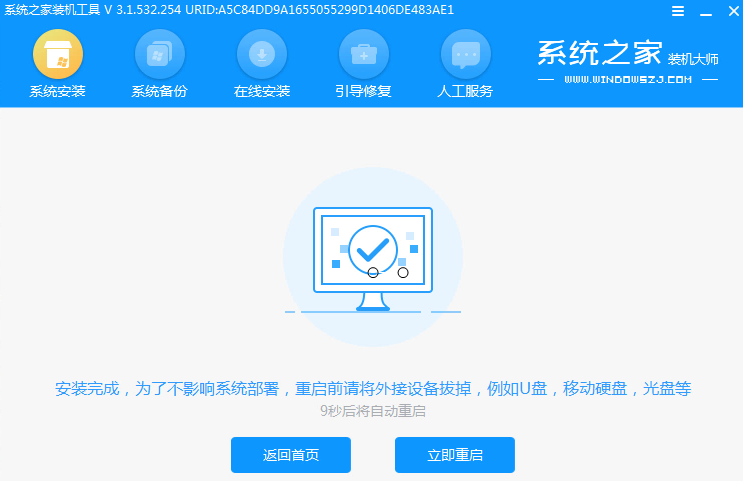
#8、期間可能會重啟多次,耐心等待進入win10系統桌面即表示安裝完成。
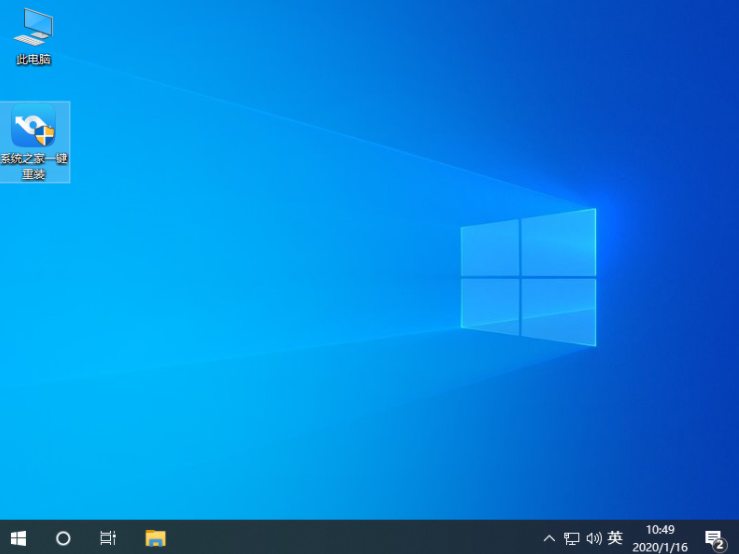
以上就是win7家庭普通版免費升級win10系統的詳細教學了,如果你覺得這篇文章有用的話就趕緊收藏起來吧。
以上是win7家庭普通版免費升級win10系統的步驟的詳細內容。更多資訊請關注PHP中文網其他相關文章!
本網站聲明
本文內容由網友自願投稿,版權歸原作者所有。本站不承擔相應的法律責任。如發現涉嫌抄襲或侵權的內容,請聯絡admin@php.cn

熱AI工具

Undresser.AI Undress
人工智慧驅動的應用程序,用於創建逼真的裸體照片

AI Clothes Remover
用於從照片中去除衣服的線上人工智慧工具。

Undress AI Tool
免費脫衣圖片

Clothoff.io
AI脫衣器

AI Hentai Generator
免費產生 AI 無盡。

熱門文章
R.E.P.O.能量晶體解釋及其做什麼(黃色晶體)
1 個月前
By 尊渡假赌尊渡假赌尊渡假赌
R.E.P.O.最佳圖形設置
1 個月前
By 尊渡假赌尊渡假赌尊渡假赌
刺客信條陰影:貝殼謎語解決方案
3 週前
By DDD
Windows 11 KB5054979中的新功能以及如何解決更新問題
2 週前
By DDD
威爾R.E.P.O.有交叉遊戲嗎?
1 個月前
By 尊渡假赌尊渡假赌尊渡假赌

熱工具

記事本++7.3.1
好用且免費的程式碼編輯器

SublimeText3漢化版
中文版,非常好用

禪工作室 13.0.1
強大的PHP整合開發環境

Dreamweaver CS6
視覺化網頁開發工具

SublimeText3 Mac版
神級程式碼編輯軟體(SublimeText3)





